Win10系统电脑的全选键使用教程
我们在工作中经常会用到电脑上的全选功能,今天就跟大家介绍一下Win10系统电脑的全选键的使用教程。
1. 我们打开一个Word文档,如图,按键盘上的Ctrl和A的组合键,即可实现对文档的全选。
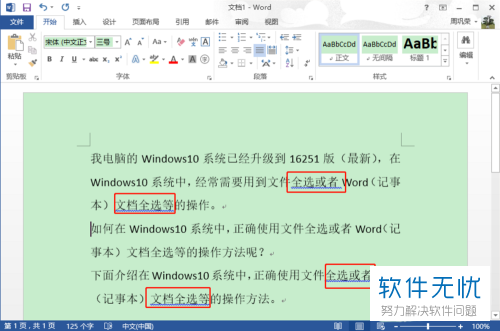

2. 若是按下键盘上的Ctrl Shift Home起始键,可以对光标前的全部内容进行全选,按下键盘上的Ctrl Shift End结束键,则可以对光标后的全部内容进行全选。

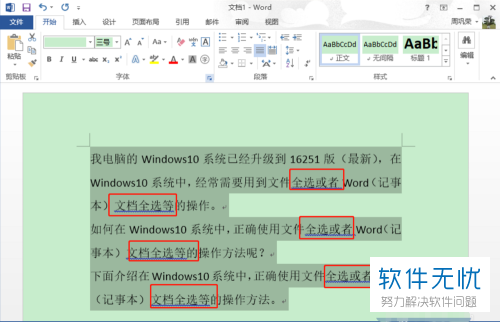

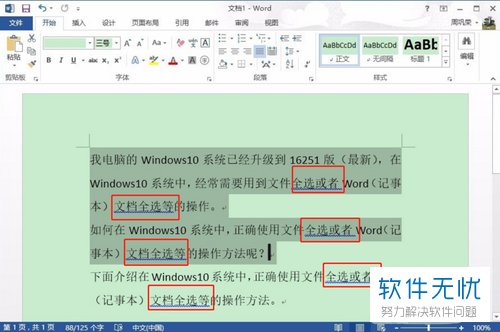
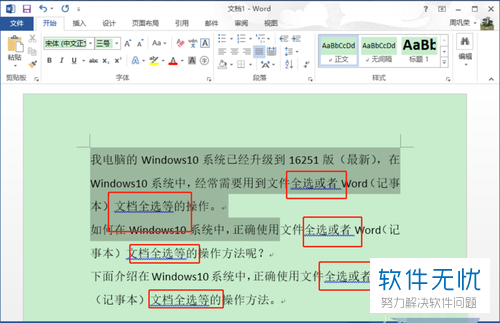
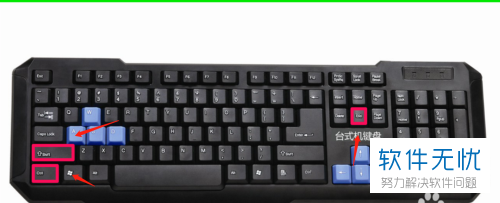
3. 我们还可以按住鼠标左键不放然后拖动到选择文档的最后,即可实现拖动范围的全选;选择开始,然后在选择文档的最后按Shift+左键也可以实现全选;在文档的左侧,鼠标连续点击三次,整个段落的内容就会被全选中。另外,在文档上方的菜单栏选择编辑,然后在下拉选项中点击全选也可以进行全选。
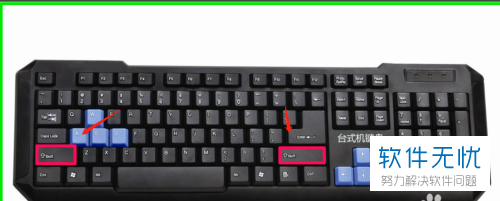
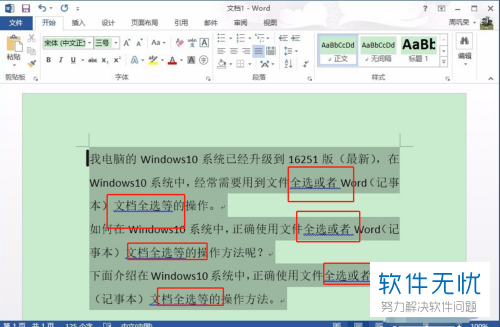
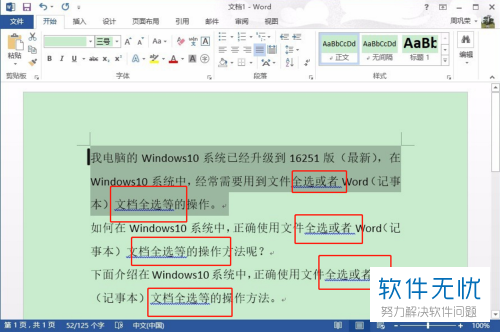
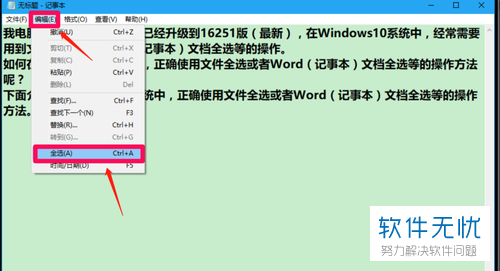
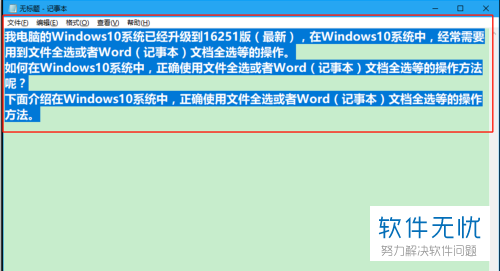
4. 最后,在电脑中打开本地磁盘分区备用,按住鼠标左键拖动生成一个选择框,选择框中的文件就可以全部选中了,我们可以选择对这些选中的文件进行复制、剪切和删除等操作。按Shift+方向键的组合键可以选中文件,再按住Ctrl键,同时用鼠标左键单击也可以选择文件。
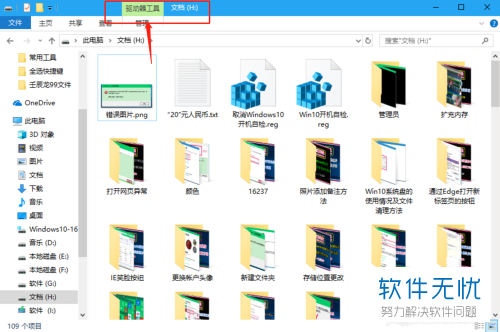
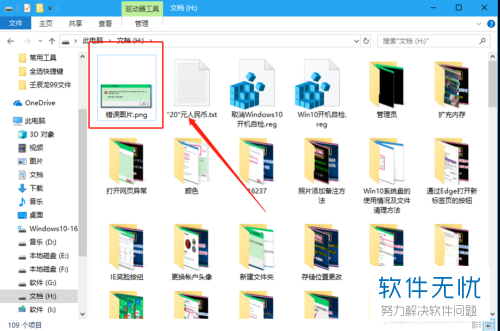
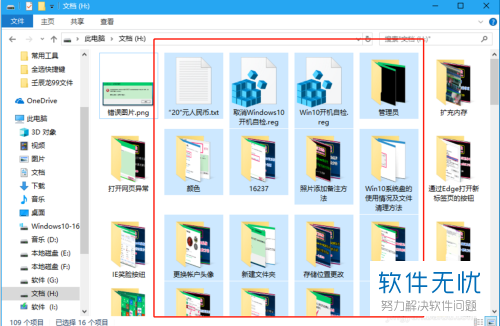
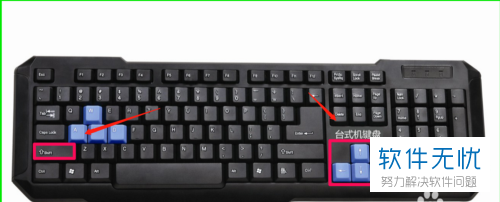
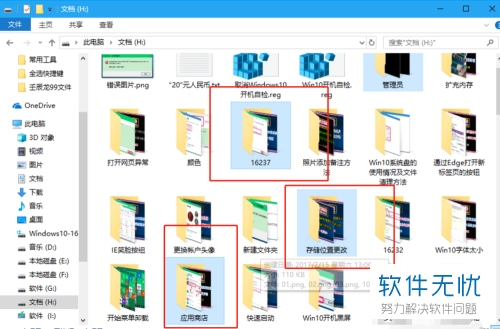

 以上就是Win10系统电脑的全选键的使用教程。
以上就是Win10系统电脑的全选键的使用教程。
分享:
相关推荐
- 【其他】 WPS文字PDF为什么导出来会乱 04-26
- 【其他】 WPSppt怎么套模板 04-26
- 【其他】 WPS文字insert 04-26
- 【其他】 WPS文字生成图表 04-26
- 【其他】 WPS文字怎么旋转180度 04-26
- 【其他】 WPS文字圆形排列 04-26
- 【其他】 WPS文字颜色快捷键 04-26
- 【其他】 WPS文字阴影效果 04-26
- 【其他】 WPS文字右上角标注【1】 04-26
- 【其他】 WPS文字太长怎么弄两行 04-26
本周热门
-
iphone序列号查询官方入口在哪里 2024/04/11
-
输入手机号一键查询快递入口网址大全 2024/04/11
-
oppo云服务平台登录入口 2020/05/18
-
outlook邮箱怎么改密码 2024/01/02
-
苹果官网序列号查询入口 2023/03/04
-
光信号灯不亮是怎么回事 2024/04/15
-
fishbowl鱼缸测试网址 2024/04/15
-
正负号±怎么打 2024/01/08
本月热门
-
iphone序列号查询官方入口在哪里 2024/04/11
-
输入手机号一键查询快递入口网址大全 2024/04/11
-
oppo云服务平台登录入口 2020/05/18
-
outlook邮箱怎么改密码 2024/01/02
-
mbti官网免费版2024入口 2024/04/11
-
苹果官网序列号查询入口 2023/03/04
-
fishbowl鱼缸测试网址 2024/04/15
-
光信号灯不亮是怎么回事 2024/04/15
-
计算器上各个键的名称及功能介绍大全 2023/02/21
-
正负号±怎么打 2024/01/08











